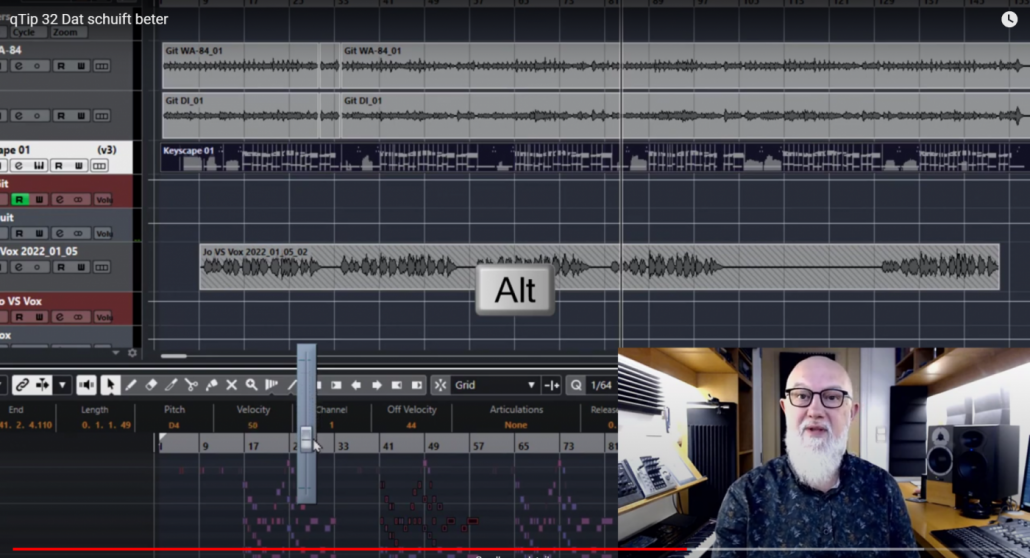Cijfermateriaal
In Cubase vind je vele vakjes om een waarde in te typen: Het Tempo, de Velocity, het Volume, Transpose of de plaats van de Cursor (of Playhead) en de Locators.
Info Line
Soms is het vak waar de getallen in staan duidelijk zichtbaar, bijvoorbeeld het Tempo of de Locators. Om alle gegevens van een Event te kennen , moet je de Info Line zichtbaar maken. Dit gebeurt met Set up Window Layout, een icoon helemaal rechts op het scherm.
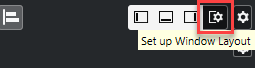
In het pop-up scherm klik je Info Line aan.
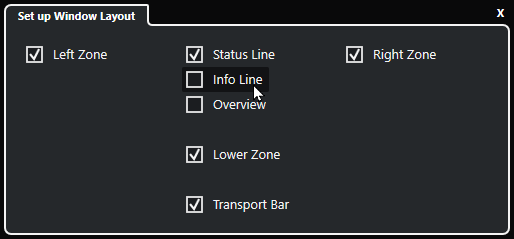
Je kan de info ook aanzetten in alle Editor Windows, ook deze van de Lower Zone.
Gegevens van de Info Line zijn enkel zichtbaar als er een Event geselecteerd is.
Als het om één Event gaat, zijn de waarden wit. Als het om meer dan één Event gaat, zie je dat aan de oranje kleur.
De gegevens van de Info Line dienen niet alleen om aan te geven wat het begin of einde van een event is of wat de toonhoogte of de velocity is. Je kan deze waarden ook wijzigen.
-
Dit kan door deze waarde te selecteren en een ander getal in te typen.
-
Door met je muisaanwijzer aan de cijfers naar boven of onder te slepen, wordt de waarde verhoogd of verlaagd.
-
Als je met de muisaanwijzer sleept en tegelijk ALT op het toetsenbord ingedrukt houdt, dan komt er een fader tevoorschijn. Dat schuift beter ;-). Dit kan bij Velocity, Pitch, Transpose, enz… Deze combinatie van slepen + ALT heeft geen effect op waarden zoals begin- en eindpunt of lengte van een event.
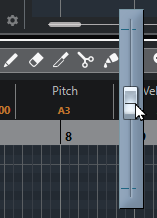
Bekijk deze video op YouTube:
Download de pdf van Dat schuift beter
Schrijf je in voor meer qTips – Musicube Sound & Service
#Cubase, #editing, #Key Commands